如何为电脑导入新字体(轻松实现个性化文档排版)
- 数码百科
- 2024-12-04
- 61
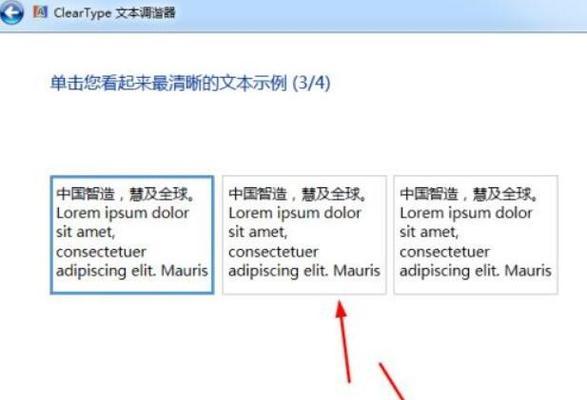
在数字化时代,电脑已成为我们生活和工作中不可或缺的工具之一。而在我们使用电脑进行文档编辑、设计排版等工作时,字体的选择显得尤为重要。然而,电脑默认安装的字体种类有限,很...
在数字化时代,电脑已成为我们生活和工作中不可或缺的工具之一。而在我们使用电脑进行文档编辑、设计排版等工作时,字体的选择显得尤为重要。然而,电脑默认安装的字体种类有限,很难满足我们对个性化排版的需求。本文将为大家介绍如何简单快捷地为电脑导入新字体,让你的文档焕发新生。
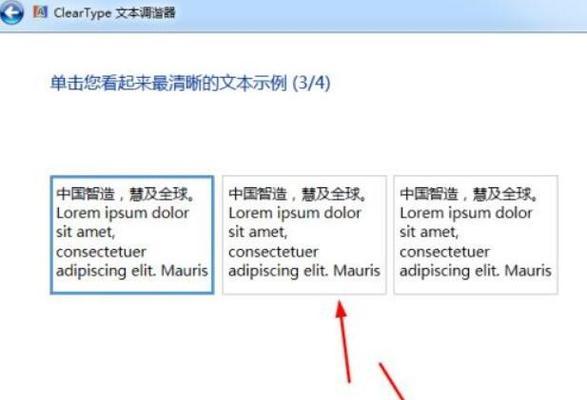
了解字体文件格式
了解不同的字体文件格式对于导入新字体非常重要。常见的字体文件格式包括TrueType(.ttf)、OpenType(.otf)、PostScriptType1(.pfb/.pfa)等。在导入新字体前,需要确保所要导入的字体文件格式与电脑兼容。
选择适合自己的字体
在导入新字体前,应该首先选择适合自己需求的字体。不同的字体具有不同的风格和特点,如楷体、宋体、黑体等。根据自己的文档类型和排版需求,选择相应的字体。
在官方网站下载字体
为了确保字体的质量和版权合法性,建议从官方网站或可信赖的字体下载网站下载字体文件。一些知名的字体设计师或公司会在官网提供免费下载的字体,也有一些第三方网站提供收费或免费字体下载。
解压字体文件
在开始导入新字体之前,需要先解压所下载的字体文件。通常情况下,字体文件会以压缩包形式提供,解压后会得到一个或多个字体文件。确保将所有相关的字体文件都解压到一个文件夹内,以便后续导入使用。
使用控制面板导入字体
导入新字体的一种简单方法是通过控制面板进行操作。在Windows系统中,打开控制面板,找到“外观和个性化”选项,进入“字体”界面。将解压后的字体文件拖动到该界面中,即可实现导入。
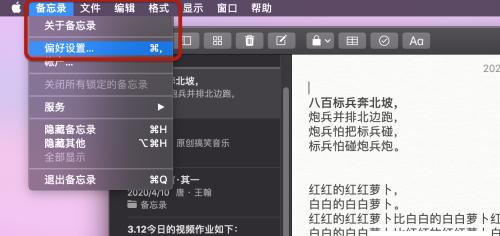
使用字体管理工具导入字体
除了控制面板外,还可以借助一些专门的字体管理工具来导入新字体。这些工具提供了更加便捷的操作界面和功能选项,能够更好地管理和组织导入的字体。
在文档编辑软件中使用新字体
导入新字体后,我们可以在各种文档编辑软件中使用这些字体。微软Office套件(如Word、PowerPoint、Excel)和AdobeCreativeCloud等常见软件都支持导入和使用新字体。
注意版权问题
在导入新字体时,一定要注意版权问题。某些字体可能受到版权保护,禁止未经授权的使用。在下载和使用字体时,应该仔细阅读字体的许可协议,并确保自己遵守版权法规。
字体的安装与卸载
如果在导入新字体后发现字体不符合预期,或者想要安装其他字体,可以通过控制面板或字体管理工具进行卸载。卸载字体时要小心,避免误删系统默认的字体文件。
备份字体文件
在导入新字体之前,建议先备份电脑中原有的字体文件。这样,即使导入的新字体不符合预期,也可以随时恢复原有的字体设置。
解决字体兼容性问题
有时候,在不同的电脑或操作系统上,导入的新字体可能出现兼容性问题。这时,可以尝试将字体文件转换成其他格式,或者使用一些字体转换工具进行处理。
利用字体管理软件进行管理
如果你有大量的字体需要管理,可以考虑使用一些专业的字体管理软件来整理和分类字体。这些软件提供了搜索、预览和标签等功能,方便用户更好地管理字体。
与他人共享字体
当你在导入新字体后,发现其它同事或朋友也对这些字体感兴趣时,你可以与他们共享你的字体文件。这样,不仅能丰富他们的字体库,也可以促进交流和合作。
常见问题及解决方法
在导入新字体的过程中,可能会遇到一些问题,例如字体无法显示、字体样式异常等。针对这些常见问题,本文还提供了一些简单易行的解决方法,方便读者参考。
通过本文所介绍的方法,我们可以轻松地为电脑导入新字体,并在各种文档编辑软件中使用。通过合适的字体选择,我们能够实现个性化的文档排版,使得我们的文档更具美感和专业性。同时,在导入新字体时,要注意版权问题,并合理管理和备份字体文件,以免造成不必要的麻烦。希望本文能够帮助读者更好地利用电脑的功能,提升工作和生活的质量。
电脑字体导入指南
在电脑上使用不同的字体可以为我们的文字设计增添更多的风格和个性。本文将向大家介绍如何轻松给电脑导入新字体,让您的文字呈现出独特的风采。
1.确认字体文件的格式
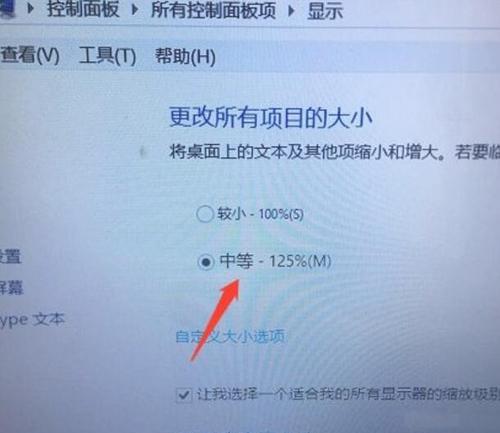
了解常见的字体文件格式,如.ttf、.otf等,确保所要导入的字体文件符合电脑系统的要求。
2.下载字体文件
在网上下载您喜欢的字体文件,可以通过字体网站或字体设计工具获取。
3.解压缩字体文件
使用解压缩软件将下载的字体文件解压缩至任意位置,以便后续的导入步骤。
4.打开控制面板
点击开始菜单,选择控制面板,打开系统设置界面。
5.打开字体文件夹
在控制面板中找到并点击“外观和个性化”选项,然后选择“字体”文件夹。
6.导入字体文件
将解压缩后的字体文件拖拽到字体文件夹中,或者右键点击字体文件,选择“安装”选项。
7.确认字体导入成功
在字体文件夹中确认新导入的字体文件是否出现在字体列表中,确保导入操作成功。
8.设置字体样式
在字体文件夹中选择所需的字体文件,右键点击选择“属性”选项,根据需要设置样式、粗细等参数。
9.应用新字体到软件
打开您常用的文字处理软件,如Word、Photoshop等,选择并应用导入的新字体。
10.检查字体兼容性
在不同软件和平台上检查导入的新字体是否显示正常,特别是在共享文档时要确保字体兼容性。
11.更新字体库
定期检查并更新系统字体库,以保持最新的字体资源,并删除不再使用的字体文件以释放空间。
12.备份字体文件
在导入新字体后,可以将其备份至外部存储设备,以免丢失或需要重新安装系统时能方便地恢复。
13.学习字体设计技巧
了解字体设计原理和技巧,学习如何将字体应用到文字设计中,提升您的设计能力。
14.分享字体资源
如果您有特别喜欢的字体,可以将其分享给他人,让更多人受益于字体资源的丰富多样性。
15.创造个性化的文字设计
根据自己的喜好和需求,尝试不同的字体搭配和排版方式,创造出个性化的文字设计作品。
通过本文介绍的步骤,您现在已经学会了如何给电脑导入新字体。希望这些指导能够帮助您展现个性化的文字风格,为您的文字设计增加更多的魅力。不断学习和尝试,您将成为一位字体设计的高手!
本文链接:https://www.ptbaojie.com/article-4652-1.html

